「エクスプレッションマップ (Expression Maps)」ダイアログ
「エクスプレッションマップ (Expression Maps)」ダイアログでは、新しいエクスプレッションマップを作成したり、既存のエクスプレッションマップを編集したり、エクスプレッションマップを読み込んだり書き出したりできます。Cubase で作成したエクスプレッションマップを読み込むこともできます。
-
「エクスプレッションマップ (Expression Maps)」のダイアログは、再生モードでを選択すると開きます。
Dorico Pro のエクスプレッションマップの形式は Cubase の形式に似ていますが、エクスプレッションマップの扱い方は完全に同じではありません。たとえば、Dorico Pro の方が使用できる演奏技法の再生効果は多いですが、Cubase では多様な組み合わせによってより多くの効果を再現できます。
Dorico Pro では、再生中、Cubase から読み込まれる一部の設定を含め、「エクスプレッションマップ (Expression Maps)」ダイアログのフィールドの一部が現在サポートされていません。これは将来のバージョンでサポートされる予定です。
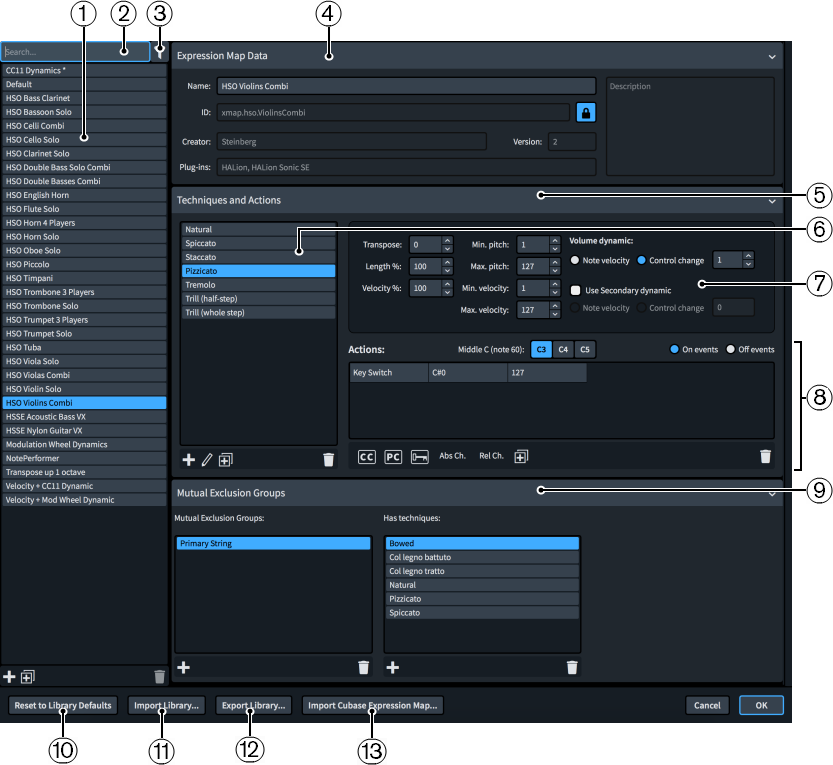
「エクスプレッションマップ (Expression Maps)」ダイアログには、以下のセクションとオプションがあります。
-
エクスプレッションマップのリスト
プロジェクトで現在使用できるエクスプレッションマップが表示されます。
リストの最下部のアクションバーには以下のオプションがあります。
-
エクスプレッションマップを追加 (Add Expression Map): 設定を含まない新しいエクスプレッションマップを追加します。

-
複製 (Duplicate): 既存のエクスプレッションマップのコピーを作成し、元のエクスプレッションマップとは別の設定に編集できます。

-
エクスプレッションマップを削除 (Delete Expression Map): 選択したエクスプレッションマップを削除します。
 補足
補足カスタムのエクスプレッションマップのみ削除できます。デフォルトのエクスプレッションマップは削除できません。
-
-
検索フィールド
エクスプレッションマップを名前で検索できます。
-
プロジェクトで使用中のエクスプレッションマップのみを表示 (Show only expression maps used in this project)
現在のプロジェクトで使用中のエクスプレッションマップのみが表示されるように、エクスプレッションマップのリストをフィルタリングできます。
-
「エクスプレッションマップデータ (Expression Map Data)」セクション
選択したエクスプレッションマップについて、以下の識別情報を指定できます。
-
名前 (Name): 「エンドポイントの設定 (Endpoint Setup)」ダイアログなど、プログラムで表示されるエクスプレッションマップの名前を設定できます。
-
ID: エクスプレッションマップの一意の ID を設定できます。「ID」フィールドには、文字列を自由に入力できます。
xmap.user.paulsmith.hso.violinpizz のように、作成したマップのインストゥルメントとサウンドライブラリーに、自分の名前を含めると使いやすくなります。
-
作成者 (Creator): 他のユーザーとエクスプレッションマップを共有する場合のために、作成者名を指定できます。
-
バージョン (Version): 最新版が分かるようにエクスプレッションマップのバージョンを指定できます。
-
プラグイン (Plug-ins): エクスプレッションマップが適用されるプラグイン名のリストを記載できます。プラグインの名前はコンマで区切られます。このフィールドは空白のままでも構いません。
-
説明 (Description): エクスプレッションマップに関するその他のあらゆる情報を追加できます。
補足「エクスプレッションマップデータ (Expression Map Data)」セクションのすべてのフィールドは「情報をロック (Lock Info)」ボタンでロックされています。これらのフィールドの情報を変更するには、このボタンをクリックする必要があります。
「エクスプレッションマップデータ (Expression Map Data)」セクションは、セクションヘッダーをクリックして表示/非表示を切り替えることができます。
-
-
「演奏技法と動作内容 (Techniques and Actions)」セクション
選択したエクスプレッションマップ内の演奏技法の再生効果を表示、編集、コントロールできるサブセクションがあります。
「演奏技法と動作内容 (Techniques and Actions)」セクションは、セクションヘッダーをクリックして表示/非表示を切り替えることができます。
-
演奏技法のリスト
選択したエクスプレッションマップの演奏技法の再生効果のリストが表示されます。
単純な例では、Staccato や Accent といった個別の演奏技法の再生効果が演奏技法のリストに含まれます。ただし、演奏技法の再生効果の組み合わせごとに個別のサンプルが備わっているプラグインでは、複数の効果を組み合わせる場合があります。たとえば、Staccato + Accent の組み合わせでは、Staccato と Accent に個別のキースイッチのセットが必要になる場合があります。
補足ほとんどのインストゥルメントには、最も一般的な演奏技法の再生効果である「Natural」が用意されています。Dorico Pro では、すべてのインストゥルメントに「Natural」の演奏技法の再生効果を定義する必要があります。
演奏技法のリストで演奏技法の再生効果を選択すると、そのコントロールと動作内容を編集できます。
リストの最下部のアクションバーには以下のオプションがあります。
-
演奏技法を追加 (Add Technique): 「演奏技法の組み合わせ (Playing Technique Combinations)」ダイアログの使用できる演奏技法の再生効果の中から、新しい効果または効果の組み合わせをエクスプレッションマップに追加できます。

-
演奏技法を編集 (Edit Technique): 「演奏技法の組み合わせ (Playing Technique Combinations)」ダイアログを開き、選択した演奏技法の再生効果で使用されている効果の組み合わせを編集できます。

演奏技法のリストで演奏技法の再生効果をダブルクリックして編集することもできます。
-
複製 (Duplicate): 既存の演奏技法の再生効果のコピーを作成し、元のものとは別の設定に編集できます。

-
演奏技法を削除 (Delete Technique): 選択した演奏技法の再生効果を削除します。
 補足
補足演奏技法のリストでは、演奏技法の再生効果を一度に 1 つしか選択できません。
-
-
演奏技法のコントロール
「ベロシティー (Velocity)」など、演奏技法リストで選択した演奏技法の再生効果に影響を及ぼすコントロールが含まれます。また、選択した演奏技法の再生効果のボリュームの強弱を「ノートベロシティー (Note velocity)」と「コントロールチェンジ (Control change)」のどちらでコントロールするかを選択できる「ボリュームの強弱 (Volume dynamic)」もあります。両方を使用するサウンドライブラリーの場合は、「第 2 の強弱を使用 (Use Secondary dynamic)」を使用して追加のボリュームコントロールを定義できます。
補足「ボリュームの強弱 (Volume dynamic)」に「コントロールチェンジ (Control change)」を選択した場合は、コントローラーを番号で指定する必要があります。どれが適切なコントローラー番号かは、使用する VST インストゥルメントまたは MIDI コントローラーのマニュアルを参照してください。
-
「動作内容 (Actions)」サブセクション
各演奏技法の再生効果の実行に必要なスイッチのコントロール方法を指定できます。このサブセクションには、選択した演奏技法の再生効果を再現するのに必要な既存の動作内容の詳細も含まれます。
動作内容には、以下のタイプがあります。
-
コントロールチェンジ
-
プログラムチェンジ
-
キースイッチ
補足プラグインによっては、個々の演奏技法の再生効果を変更するのに複数タイプの動作が必要な場合があります。
3 つのコラムの表に動作内容が表示されます。
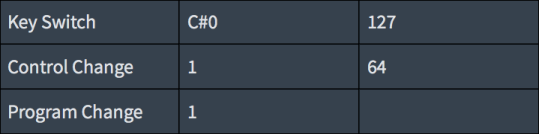
図 2. 動作内容の表 最初のコラムには動作のタイプが表示されます。
2 つめのコラムでは MIDI イベントの最初のパラメーターがコントロールされます。ノートイベントの場合、ピッチを示します。コントロールチェンジの場合は、コントロールチェンジ番号を示します。プログラムチェンジの場合は、プログラム番号を示します。
3 つめのコラムでは MIDI イベントの 2 番めのパラメーターがコントロールされます。ノートイベントの場合、ベロシティーを示します。コントロールチェンジの場合は、コントロールチェンジの度合いを 0~127 の範囲で示します。プログラムチェンジの場合、2 番めのパラメーターはありません。
サブセクションの最下部のアクションバーには以下のオプションがあります。
-
コントロールチェンジの動作を追加 (Add Control Change Action): デフォルト設定のコントロールチェンジの動作を追加します。

-
プログラムチェンジの動作を追加 (Add Program Change Action): デフォルト設定のプログラムチェンジの動作を追加します。

-
ノートイベントの動作を追加 (Add Note Event Action): デフォルト設定のキースイッチの動作を追加します。

-
絶対値によるチャンネル変更の動作を追加 (Add Absolute Channel Change Action): デフォルト設定の絶対値によるチャンネル変更の動作を追加します。
-
相対値によるチャンネル変更の動作を追加 (Add Relative Channel Change Action): デフォルト設定の相対値によるチャンネル変更の動作を追加します。
-
動作の複製 (Duplicate Action): 既存の動作のコピーを作成し、元の動作とは別の設定に編集できます。

-
動作を削除 (Delete Action): 選択した動作を削除します。
 補足
補足動作内容の表では、動作を一度に 1 つしか選択できません。
「動作内容 (Actions)」サブセクションでは、イベント発生時に影響を与える動作内容と、イベント非発生時に影響を与える動作内容を指定することもできます。たとえば、演奏技法の再生効果を通常に戻すイベントを、音符の終了位置にのみ適用できます。
-
「イベント発生時 (On events)」を選択すると、音符の開始部分が影響されます。
-
「イベント非発生時 (Off events)」を選択すると、ノートの終了部分が影響されます。
ミドル C にはさまざまな表記規則が存在するため、「ミドル C (ノート 60) (Middle C (note 60))」を使用してピッチを選択することもできます。サウンドライブラリーのマニュアルでそれぞれがミドル C を C3、C4、C5 のいずれと見なすかを確認し、それに応じてこの設定を変更することをおすすめします。
-
-
「両立しない演奏技法のグループ (Mutual Exclusion Groups)」セクション
相互に排他的な演奏技法の再生効果、つまり同時に使用できない効果を指定できます。たとえば、ビブラートとビブラートなしを同時に演奏することはできません。演奏技法の再生効果を同じ排他グループに入れると、一度に使用できる演奏技法はそのうちの 1 つだけになります。
両立しない演奏技法のグループは、選択したエクスプレッションマップにのみ適用されます。これにより、たとえば、サウンドライブラリーの 1 つがあるインストゥルメントの演奏技法の再生効果の特定の組み合わせをサポートしており、別のサウンドライブラリーがサポートしていない場合などに、各エクスプレッションマップに異なる両立しない演奏技法のグループを設定できます。
「両立しない演奏技法のグループ (Mutual Exclusion Groups)」コラムでは、両立しない演奏技法のグループの追加と削除を行なえます。コラムの最下部のアクションバーには以下のオプションがあります。
-
追加 (Add): 両立しない演奏技法のグループを新規作成し、グループの名前を入力できるダイアログを開きます。

-
削除 (Delete): 選択した両立しない演奏技法のグループを削除します。
 補足
補足両立しない演奏技法のグループは一度に 1 つしか選択できません。
「次の演奏技法を含む (Has techniques)」コラムでは、選択した両立しない演奏技法のグループに含まれる演奏技法の再生効果を変更できます。コラムの最下部のアクションバーには以下のオプションがあります。
-
追加 (Add): 選択した両立しない演奏技法のグループに追加する演奏技法の再生効果を選択できる「演奏技法の組み合わせ (Playing Technique Combinations)」ダイアログを開きます。

-
削除 (Delete): 両立しない演奏技法のグループから選択した演奏技法の再生効果を削除します。
 補足
補足演奏技法の再生効果は一度に 1 つしか選択できません。
「両立しない演奏技法のグループ (Mutual Exclusion Groups)」セクションは、セクションヘッダーをクリックして表示/非表示を切り替えることができます。
-
-
デフォルトのライブラリーにリセット (Reset to Library Defaults)
デフォルトのライブラリーのエクスプレッションマップに加えた変更をすべて元に戻します。
-
ライブラリーを読み込む (Import Library)
エクスプローラー (Windows) または Finder (Mac) を開き、エクスプレッションマップとして読み込む .doricolib ファイルを選択できます。
-
ライブラリーを書き出す (Export Library)
エクスプローラー (Windows) または Finder (Mac) を開き、現在選択しているエクスプレッションマップを .doricolib ファイルとして書き出す場所を選択できます。そのあと、.doricolib ファイルを別のプロジェクトに読み込んで別のユーザーと共有できます。
-
Cubase エクスプレッションマップを読み込む (Import Cubase Expression Map)
エクスプローラー (Windows) または Finder (Mac) を開き、読み込む Cubase 形式のエクスプレッションマップを選択できます。
補足現在、演奏技法の再生効果の組み合わせの一部がサポートされていません。多くの場合、Dorico Pro に読み込んだ Cubase のエクスプレッションマップを正常に機能させるために、編集が必要になります。
ただし、スイッチデータは保持されます。